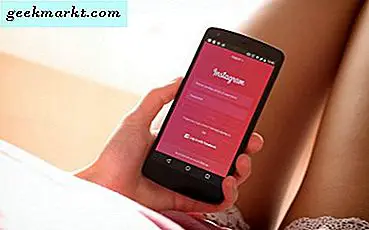Sebagai bagian dari Proyek Transfer Data, Google sekarang memungkinkan Anda mentransfer salinan data Anda di Google drive langsung ke Onedrive. Sama seperti aplikasi pihak ketiga seperti Multicloud, ini juga merupakan transfer sisi server, jadi Anda tidak perlu mengunduh atau mengunggah file apa pun dari komputer lokal Anda. Juga tidak akan membebani Anda banyak data. Bagaimanapun, prosesnya mungkin memakan waktu sedikit (atau bahkan berhari-hari) tergantung pada data di Google Drive Anda. Mari kita lihat cara kerjanya.
Baca juga:10 Tip dan Trik Google Drive Terbaik untuk Pemula dan Profesional
Transfer Data Google Drive ke OneDrive dengan Mudah
Untuk mentransfer data, buka halaman Google Takeout tempat Anda dapat mendownload semua data Google Anda. Di sini, di bagian "Pilih data untuk disertakan", klik tombol "Hapus semua".
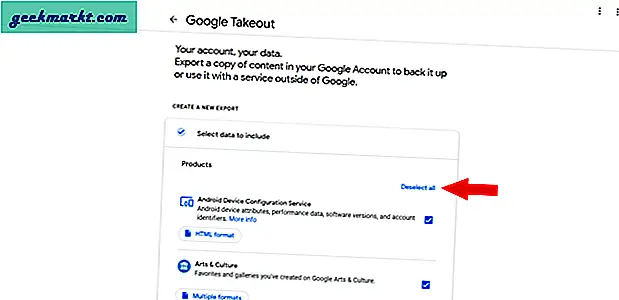
Sekarang gulir unduh dan pilih opsi Drive dengan mengaktifkan tanda centang di sebelahnya. Ini akan mentransfer file di Drive Saya dan bagian Komputer, tetapi tidak di file di bagian Bersama.
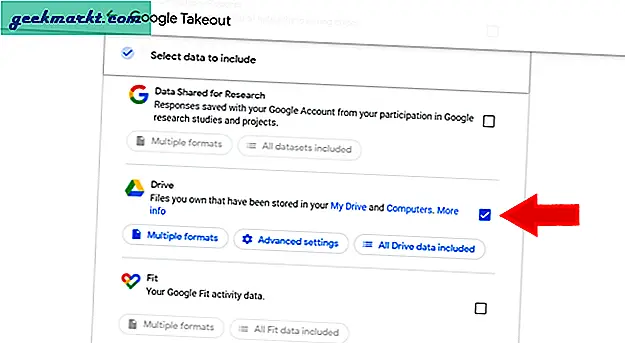
Jika Anda ingin mentransfer hanya beberapa folder dari drive, Anda juga dapat melakukannya dengan mengklik toast "Semua Data Drive Termasuk" di bawahnya dan memilih hanya folder yang ingin Anda transfer. Sekali lagi gulir ke bawah dan klik "Langkah Berikutnya".
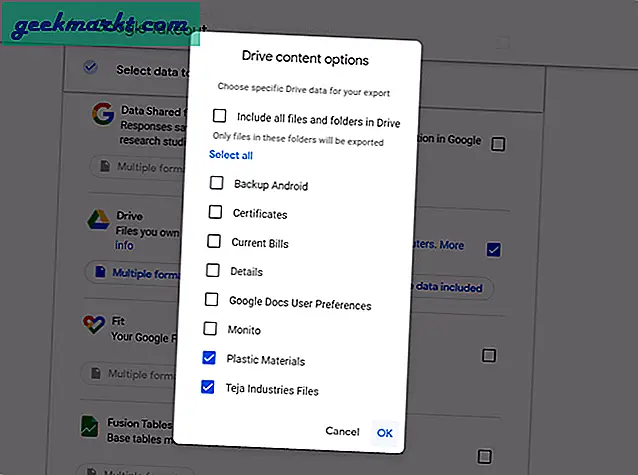
Sekarang, buka menu drop-down di opsi metode pengiriman dan pilih "Tambahkan ke OneDrive". Di sini Anda dapat menemukan pengaturan lain seperti frekuensi ekspor serta jenis dan ukuran file. Anda tidak perlu mengubah apa pun, cukup gulir ke bawah dan klik opsi "Tautkan akun dan buat ekspor".
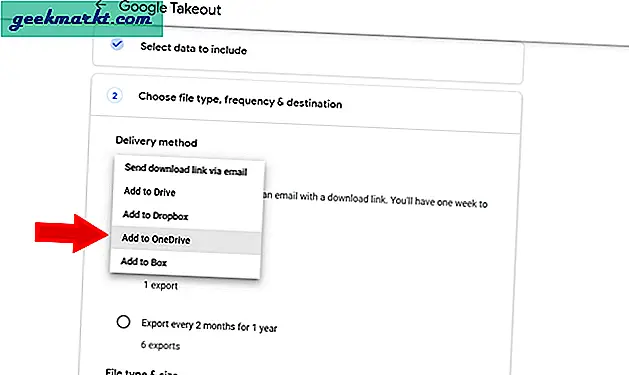
Anda akan diarahkan untuk masuk ke akun Microsoft. Jika sudah terhubung, klik "Agree" untuk mentransfer file dari Google Drive.
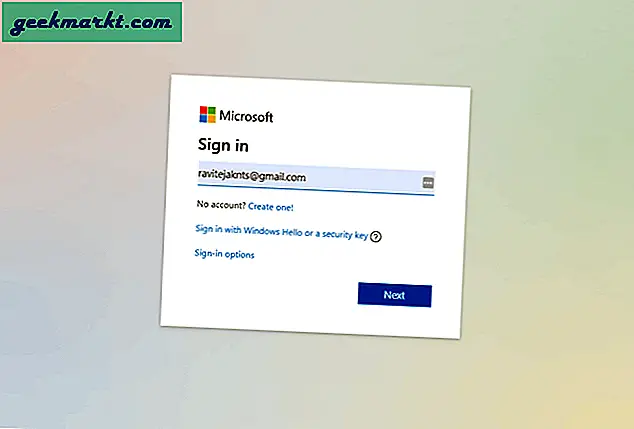
Setelah selesai, Anda akan dimintai Kata Sandi Google Anda untuk memulai proses transfer.
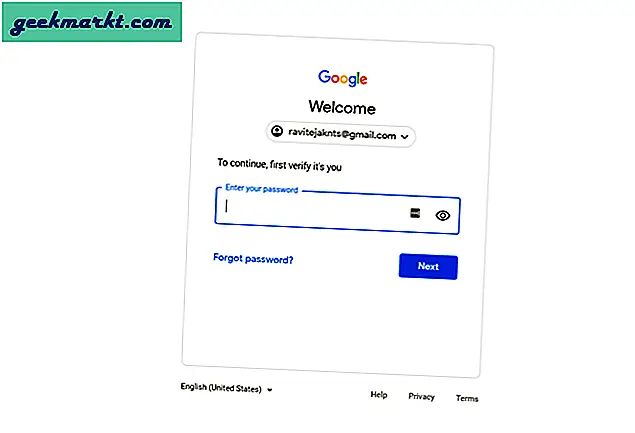
Selesai, transfer Anda akan dimulai. Seperti yang dikatakan, ini mungkin membutuhkan waktu beberapa menit hingga berhari-hari tergantung pada data di akun Anda.
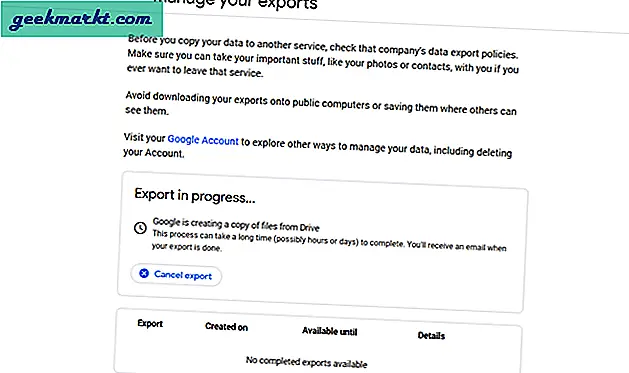
Bagaimanapun, Anda akan menerima email setelah proses lengkap selesai.
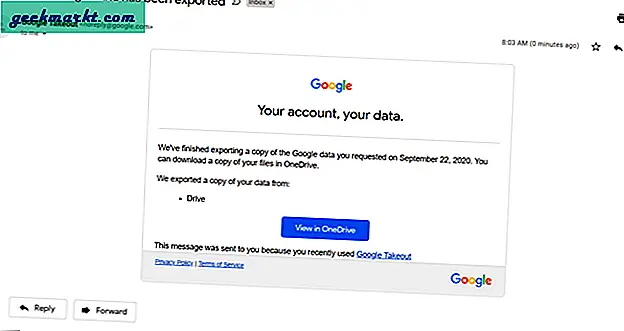
Anda dapat membuka OneDrive langsung dari sini dan menemukan folder di Aplikasi> Google Unduh Bagian Data Anda.
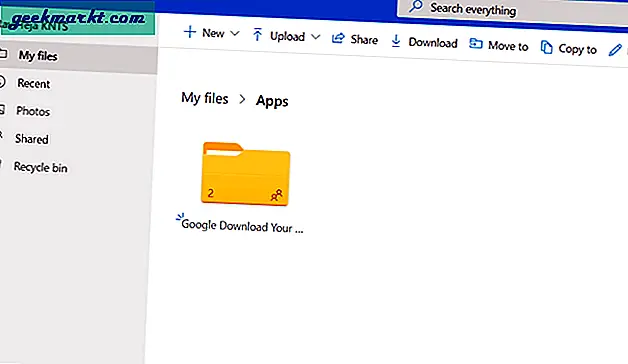
Membungkus
Jika Anda mentransfer lebih dari 2GB file sekaligus, mereka akan dikompresi menjadi file Zip64. Tetapi Google Takeout Memberi Anda opsi untuk mengatur ukuran file menjadi 2GB secara default. Jadi ekspor yang lebih besar dari ukuran itu akan dipecah menjadi beberapa file. Jadi jika Anda belum mengubah opsi lain, Anda dapat mentransfer file dengan memisahkan.
Baca juga:Cara Masuk ke Akun Google tanpa Kode Verifikasi